1、首先,打开PS,插入两张图片,一张作为背景图片,另外一张作为正片叠底叠加的图片,如下图所示。

2、选择正片叠底图片所在的图层,点击下方的“添加图层样式”按钮,在弹出的对话框中选择“混合选项”,如下图所示。

3、在弹出的“混合样式”选项卡“混合选项”中,点击“混合模式”后的展开按钮,选择列表中的“正片叠底”,如下图所示。
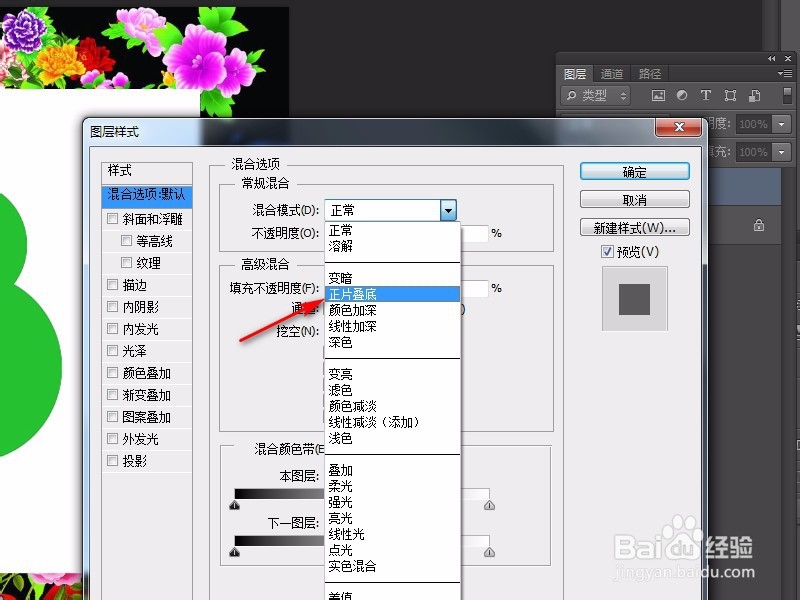
4、在“高级混合”和“混合颜色“中可以对正片叠底进行更多细节设置,如下图所示。
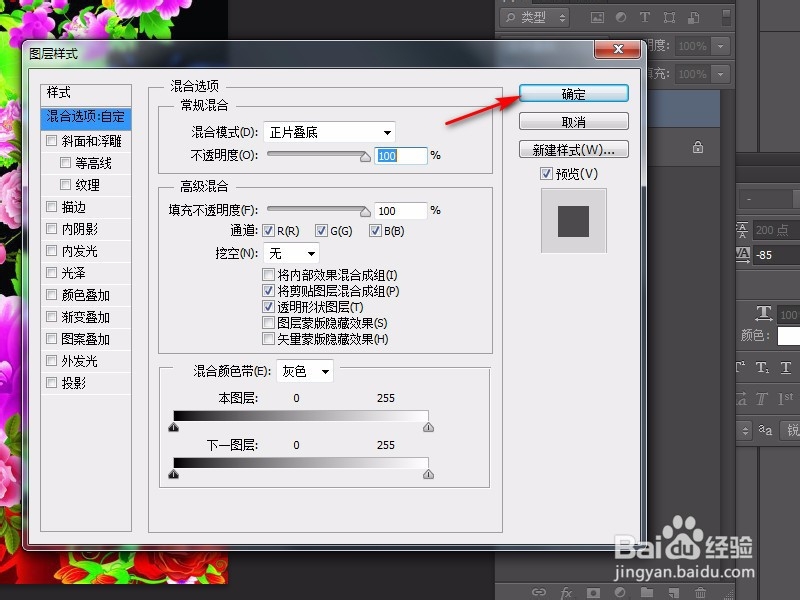
5、设置完成后,点击确定,就为所选图片的图片设置了正片叠底效果,如下图所示。

1、首先,打开PS,插入两张图片,一张作为背景图片,另外一张作为正片叠底叠加的图片,如下图所示。

2、选择正片叠底图片所在的图层,点击下方的“添加图层样式”按钮,在弹出的对话框中选择“混合选项”,如下图所示。

3、在弹出的“混合样式”选项卡“混合选项”中,点击“混合模式”后的展开按钮,选择列表中的“正片叠底”,如下图所示。
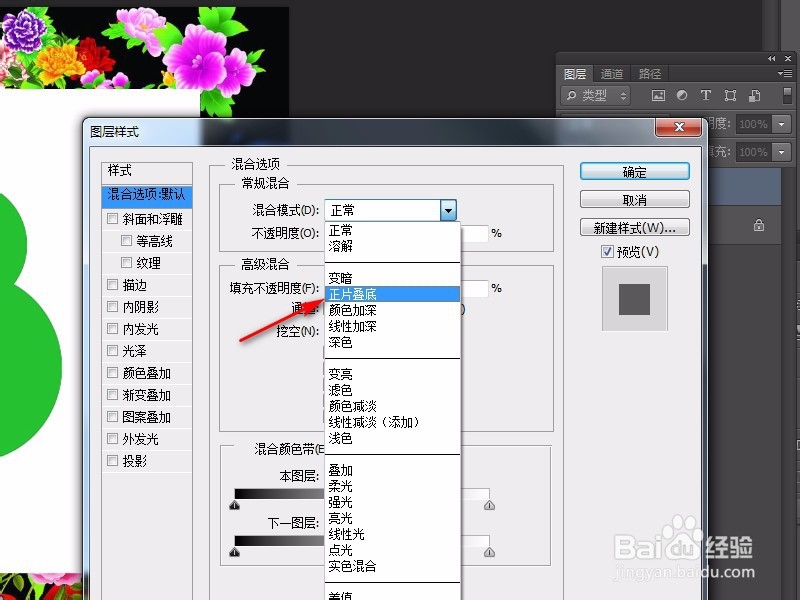
4、在“高级混合”和“混合颜色“中可以对正片叠底进行更多细节设置,如下图所示。
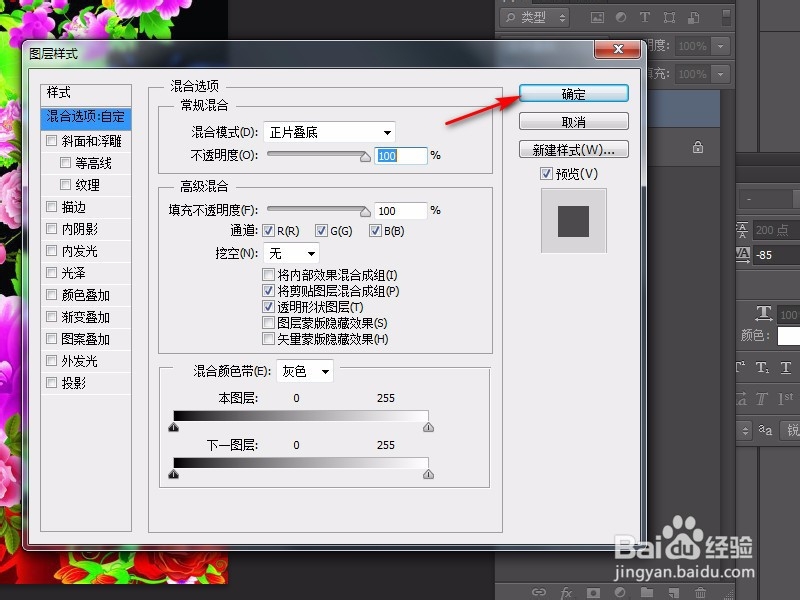
5、设置完成后,点击确定,就为所选图片的图片设置了正片叠底效果,如下图所示。
